Corrigir código de erro de zoom 10004 – TechCult
Miscelânea / / May 04, 2023
Você está frustrado com o código de erro 10004 do Zoom na área de trabalho? O erro de zoom geralmente ocorre quando a atualização automática do cliente Zoom falha no macOS PC. Isso pode atrapalhar suas chamadas de trabalho ou pessoais devido a falhas ou falhas no meio. Portanto, hoje aprenderemos como corrigi-lo.

Índice
Como corrigir o código de erro de zoom 10004
O Zoom se tornou uma ferramenta indispensável para reuniões virtuais e colaboração online. No entanto, encontrar um código de erro 10004 pode ser frustrante e interromper seu fluxo de trabalho. Mas não se preocupe, pois nós o cobrimos. Neste artigo, vamos orientá-lo nas etapas para corrigir o erro e explorar o que é o código de erro 10004 do Zoom.
Resposta rápida
Tente reinstalar o cliente Zoom para corrigir o erro. Siga estas etapas para fazer isso:
1. Em primeiro lugar, desinstale o aplicativo.
2. Em seguida, baixe o Ampliaçãoconfigurar arquivo do site oficial de download.
3. Execute o arquivo de instalação e siga as instruções na tela para instalar o aplicativo.
4. Por fim, inicie o Zoom e entre na sua conta do Zoom.
O que é o código de erro de zoom 10004?
O código de erro de atualização do Zoom 10004 é um problema que foi identificado como relacionado a problemas de atualização no cliente Zoom. Esse erro pode surgir durante as chamadas do Zoom e geralmente resulta em dificuldade para acessar as reuniões do Zoom. Essencialmente, o erro é causado quando o cliente Zoom não consegue executar uma atualização automática.
Quando os usuários encontram o código de erro de atualização do Zoom 10004, pode ser bastante frustrante, especialmente quando eles estão no meio de uma chamada importante do Zoom. Esse erro pode interromper o fluxo de trabalho e dificultar a continuidade das reuniões, resultando em perda de tempo e produtividade.
Razões para o código de erro de zoom 10004
- Problema de conexão com a Internet
- Aplicativos em execução em segundo plano
- Versão desatualizada
- Firewall do Windows
- Arquivos de instalação corrompidos
O código de erro de zoom 10004 pode ser frustrante, mas, felizmente, existem vários métodos para corrigi-lo. Aqui estão algumas soluções que você pode tentar:
Observação: Mostramos as etapas para o Windows como exemplo. Se você estiver enfrentando o erro no seu Mac, aplique os métodos de acordo com o MacOS.
Método 1: solucionar problemas de conexão com a Internet
Uma das principais causas do código de erro Zoom 10004 é uma conexão de internet instável ou lenta. Portanto, o primeiro passo para corrigir o erro é verificar sua conexão com a Internet. Tente se aproximar do seu roteador Wi-Fi ou conecte seu computador diretamente ao seu modem usando um cabo Ethernet. Você pode seguir este guia em como solucionar problemas de conectividade de rede no Windows 10 para fazer o mesmo.

Método 2: desativar aplicativos em segundo plano
Outra causa comum do código de erro 10004 do Zoom são os aplicativos em segundo plano que interferem na conectividade do Zoom. Você pode desativar aplicativos de fundo desnecessários. Para isso, você pode conferir este guia em como finalizar tarefa no Windows 10 para fazer o mesmo.

Leia também:Corrigir erro de recursos do sistema de baixo zoom
Método 3: atualizar manualmente o aplicativo Zoom
Uma versão desatualizada do Zoom pode causar problemas de compatibilidade e levar ao erro. Você pode seguir as etapas abaixo para atualizar o Zoom.
1. Abra o Ampliação aplicativo.
2. Clique no Ícone de perfil no canto superior direito.

3. Clique em Verifique se há atualizações.
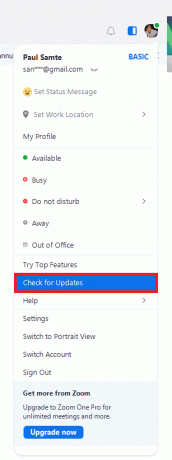
Método 4: Permitir Zoom Através do Firewall
Se o Firewall do Windows estiver bloqueando o acesso do Zoom à Internet, você precisará permitir o Zoom através do firewall. Para fazer isso, leia nosso guia sobre como permitir e bloquear aplicativos através do Firewall do Windows.

Método 5: reinstalar o aplicativo Zoom
Arquivos de instalação corrompidos ou danificados podem estar causando o código de erro Zoom 10004. Desinstalar e reinstalar o Zoom pode corrigir esse problema. Você pode seguir as etapas abaixo para fazer isso.
1. Acerte o tecla do Windows, tipo Painel de controle, e clique em Abrir.

2. Definir Exibir por > Ícones grandes, depois clique no Programas e características opção da lista.
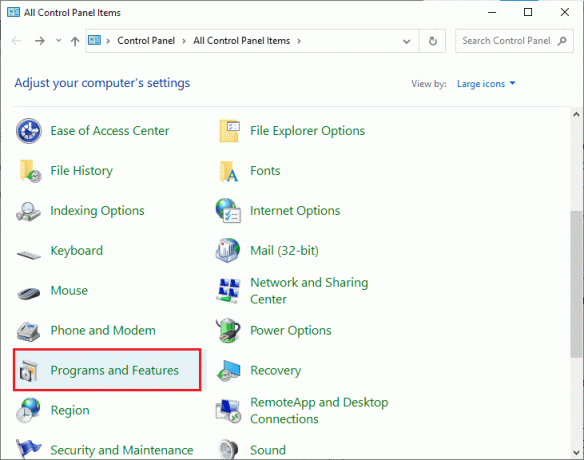
3. Selecione Ampliação na lista de programas e clique em Desinstalar.

4. Se solicitado Tem certeza de que deseja desinstalar o Zoom, clique Sim.
5. Baixe o Zoom no website oficial e instale.

Leia também:Corrigir código de erro de zoom 300
Método 6: entre em contato com o suporte da Zoom
Se nenhum dos métodos acima resolver o problema, você pode entrar em contato com Suporte de zoom para assistência. Eles têm uma equipe de especialistas técnicos que podem ajudá-lo a solucionar problemas e corrigir o erro.

O Código de erro de zoom 10004 pode ser um soluço menor em geral. No entanto, seguindo as etapas de solução de problemas descritas neste artigo, você pode corrigir o problema facilmente e voltar a se conectar com colegas, amigos e familiares. Se você tiver outras dúvidas ou sugestões, pode compartilhá-las na seção de comentários abaixo.
Elon é redator de tecnologia da TechCult. Ele escreve guias de instruções há cerca de 6 anos e abordou muitos tópicos. Ele adora abordar tópicos relacionados ao Windows, Android e os truques e dicas mais recentes.



